A desordem do menu de contexto do Windows 11 aumenta com as atualizações KB5046745 e KB5046746
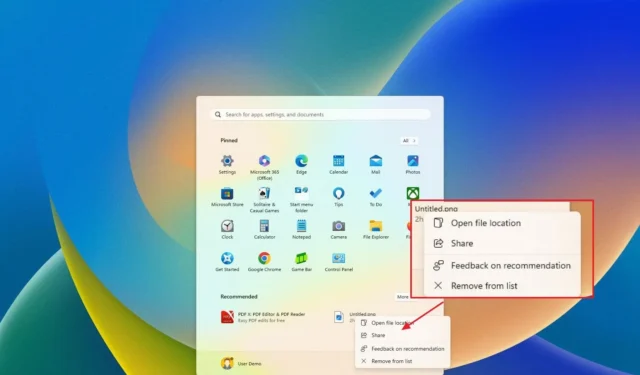
- O Windows 11 foi atualizado com KB5046745 e KB5046746 nos Canais Beta e Dev.
- As melhorias mais notáveis no Canal Beta incluem novas opções no menu de contexto.
- Enquanto isso, o Canal Dev adiciona um atalho prático para executar aplicativos como administrador na Barra de Tarefas e no menu Iniciar.
- Ambos os canais oferecem uma variedade de correções, além de pequenas melhorias.
A Microsoft iniciou o lançamento de duas novas prévias para o Windows 11, especificamente a build 22635.4445 (KB5046745) no Canal Beta e a build 26120.2222 (KB5046746) no Canal Dev. Embora essas atualizações sejam relativamente pequenas, elas trazem uma série de correções e melhorias visuais.
Windows 11 Build 22635.4445 (Beta)
A atualização KB5046745 no Canal Beta é a mais abrangente em termos de mudanças. Conforme descrito no anúncio oficial , uma nova opção “Novo” foi adicionada ao menu de contexto no painel esquerdo do Explorador de Arquivos para criar pastas em locais designados.
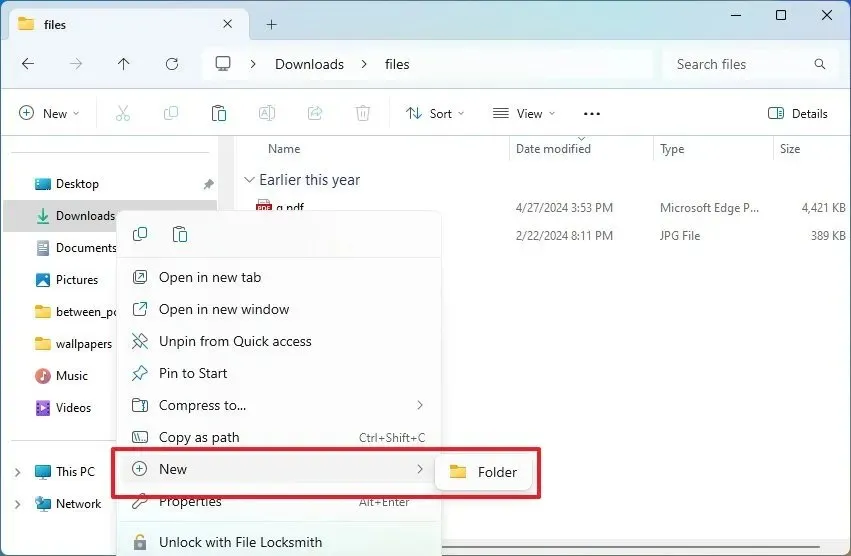
Além disso, o menu de contexto para arquivos de imagem agora apresenta uma opção “Editar com Paint” para abrir imagens diretamente no Microsoft Paint. Esta função vem da atualização recente do software de edição de imagens, que introduziu novas funcionalidades como preenchimento e apagamento generativos, que permite aos usuários remover perfeitamente elementos indesejados enquanto preenchem o fundo.
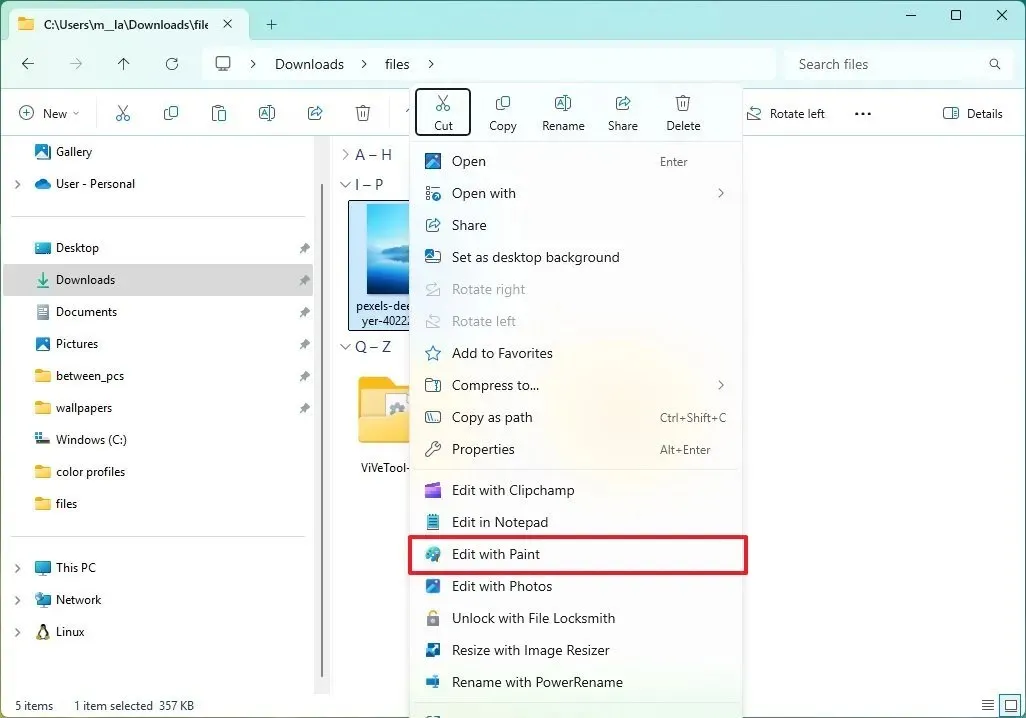
Essencialmente, o recurso de apagamento generativo permite que os usuários eliminem objetos indesejados das imagens, criando a ilusão de que o item nunca existiu. Por outro lado, a função de preenchimento generativo emprega IA para gerar objetos para mesclar na tela da imagem.
Além disso, parece que a Microsoft está buscando aprimorar os recursos de compartilhamento de arquivos no ambiente de desktop. Por exemplo, na compilação 22635.4445, uma opção “Compartilhar” agora está disponível no menu de contexto para arquivos localizados na área “Recomendado” do menu Iniciar.
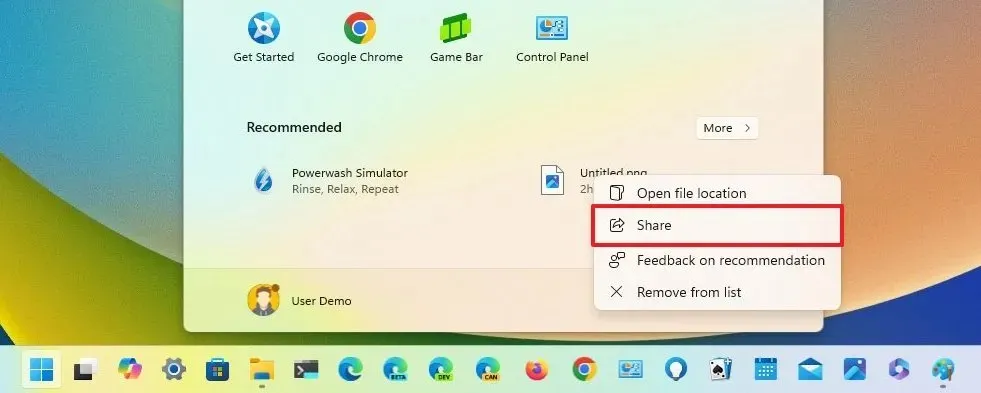
Além disso, uma nova opção “Compartilhar” também foi implementada na lista de arquivos recentes ao clicar com o botão direito em um aplicativo na Barra de Tarefas.

Embora essas melhorias nos menus de contexto em todo o SO possam simplificar tarefas como organizar pastas, editar imagens e compartilhar arquivos, parece que a Microsoft está voltando aos velhos hábitos em relação à desordem do menu de contexto. Felizmente, muitas opções só aparecem quando relevantes; por exemplo, clicar com o botão direito em um documento do Microsoft Word não apresentará a opção de editá-lo com o Paint. No entanto, o menu de contexto para imagens pode exibir algumas escolhas inesperadas, como abrir a imagem com o Clipchamp ou o Bloco de Notas.
Se desejar ativar os novos pontos de entrada do Share, você precisará habilitá-los manualmente executando o comando vivetool /enable /id:46493758,45738940,48433719usando o ViveTool.
Além disso, a atualização do Canal Beta para o Windows 11 build 22635.4445 inclui várias correções direcionadas à Barra de Tarefas, ao Explorador de Arquivos e à Ferramenta de Recorte.
Windows 11 Build 26120.2222 (desenvolvimento)
A atualização KB5046746 no Dev Channel vem com modificações limitadas. Esta versão permite que os usuários iniciem aplicativos com direitos administrativos pressionando as teclas “Shift” e “Ctrl” na lista de atalhos da Barra de Tarefas ou no menu Iniciar.
Esta atualização também aborda vários problemas no Explorador de Arquivos, métodos de entrada, gerenciamento de janelas e no Editor do Registro quando ele não responde.
Etapas de instalação
Para adquirir e instalar a versão mais recente do Windows 11, você precisa registrar seu dispositivo no Canal Beta ou Dev por meio das configurações do “Programa Windows Insider” encontradas na seção “Atualização e Segurança”. Após registrar, você pode obter a nova versão navegando até as configurações do “Windows Update”, habilitando o recurso “Obter as atualizações mais recentes assim que estiverem disponíveis” e clicando no botão “Verificar atualizações” .
Atualmente, a Microsoft está testando builds no Canal Beta para a versão 23H2 e no Canal Dev para a versão 24H2. Essa abordagem dupla permite o desenvolvimento simultâneo, já que a versão 23H2 permanecerá com suporte até novembro de 2025 e continuará a receber novos recursos por meio de atualizações cumulativas mensais. Os usuários também podem antecipar que os recursos da versão 23H2 serão incorporados à versão 24H2 em uma data posterior.



Deixe um comentário